本篇内容主要讲解“Win10怎么同时安装两个版本的JDK并随时切换”,感兴趣的朋友不妨来看看。本文介绍的方法操作简单快捷,实用性强。下面就让小编来带大家学习“Win10怎么同时安装两个版本的JDK并随时切换”吧!
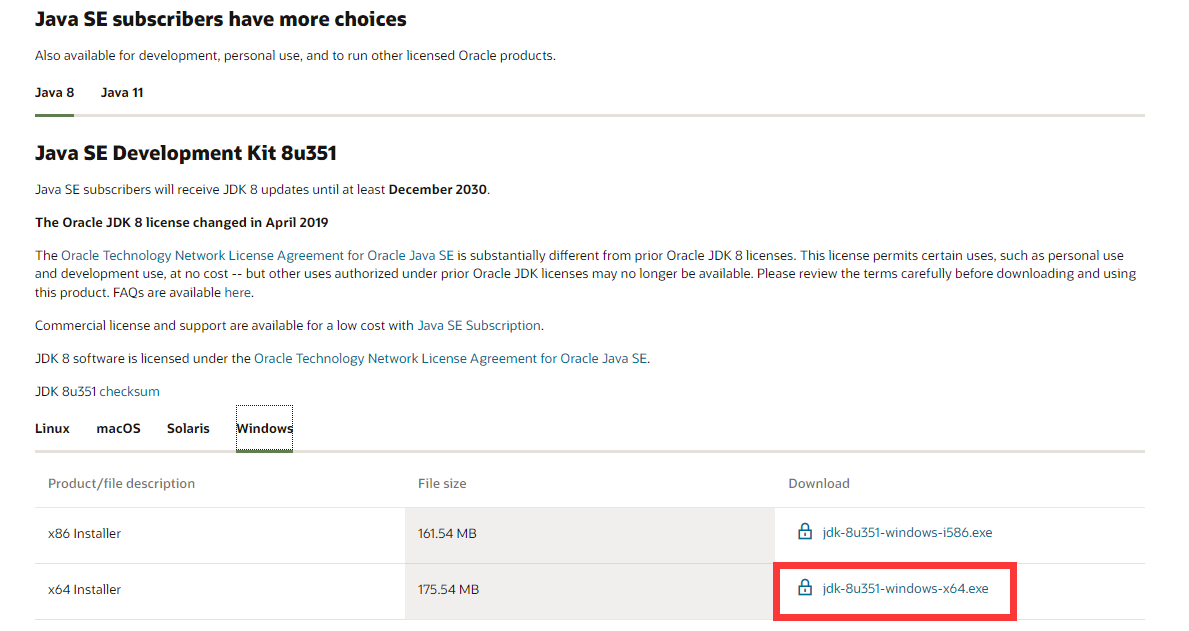
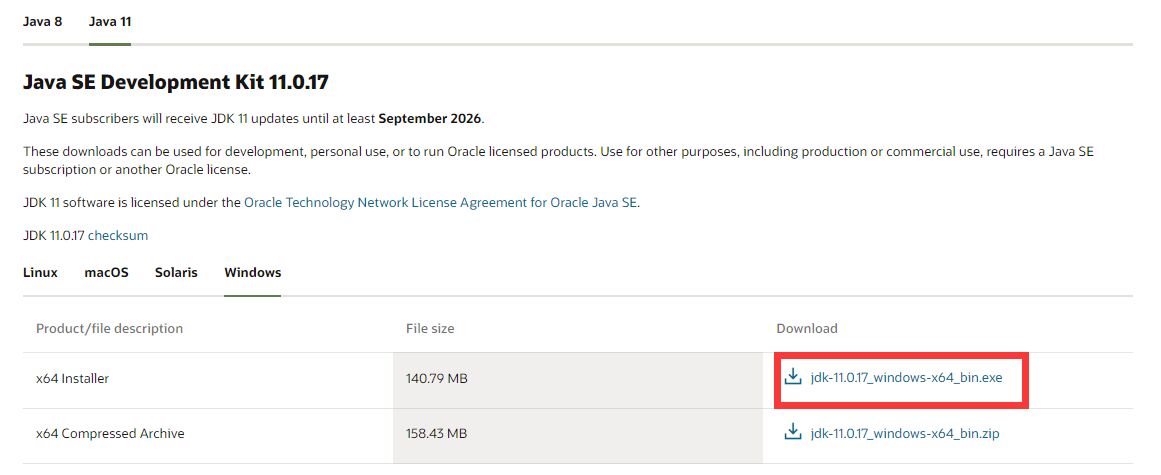
1,这里由于我已经安装过JDK8了,就以安装JDk11作为示例。这里我用迅雷下载的,双击进入安装JDK11界面
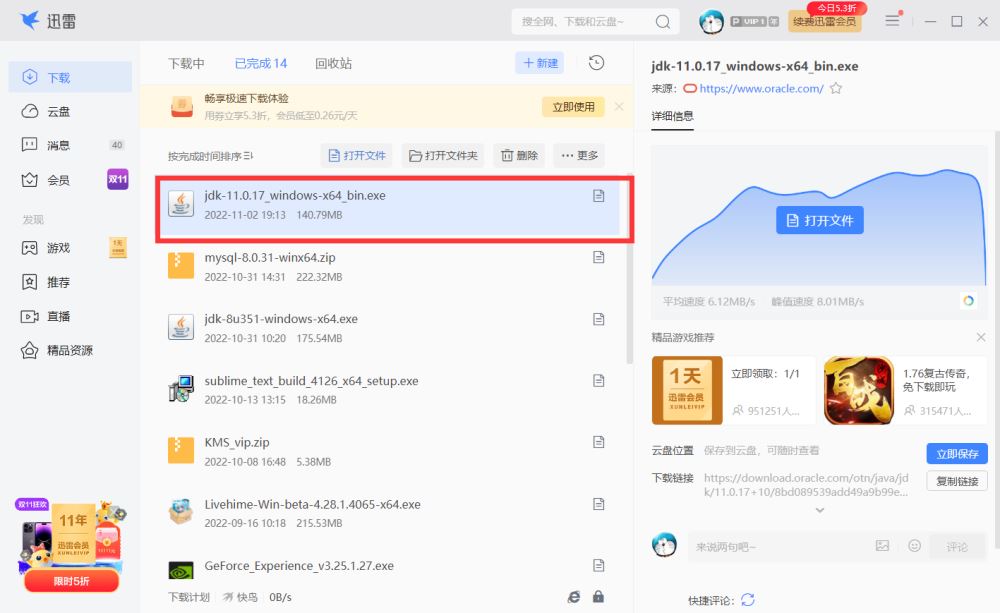
2,进入安装界面,我们无脑点下一步。当然会安装的同学可以选择自己想要安装的位置,这里我们就一直点下一步就ok了
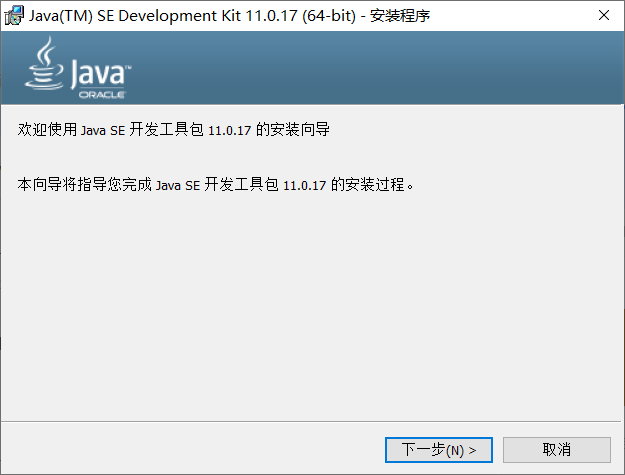
默认安装路径:C:\Program Files\Java
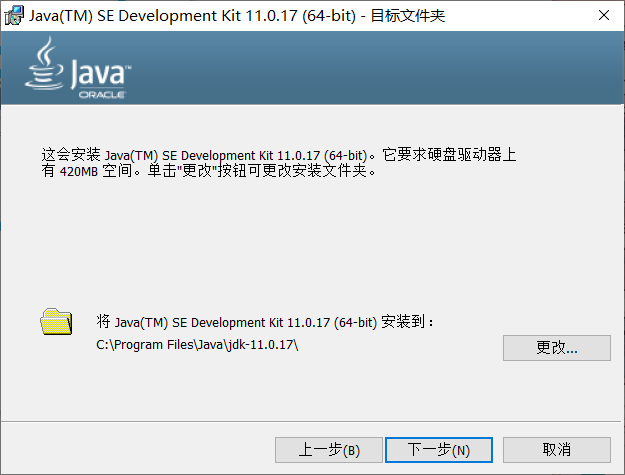
3, 同理我们JDK8也是如此安装,我们根据上面的默认路径查看我们的两个JDK是否安装成功。如图很显然我们已经安装成功。JDK8有两个包一个jdk1.8.0_351,一个jre1.8.0_351。JDK11只有一个jdk-11.0.8。
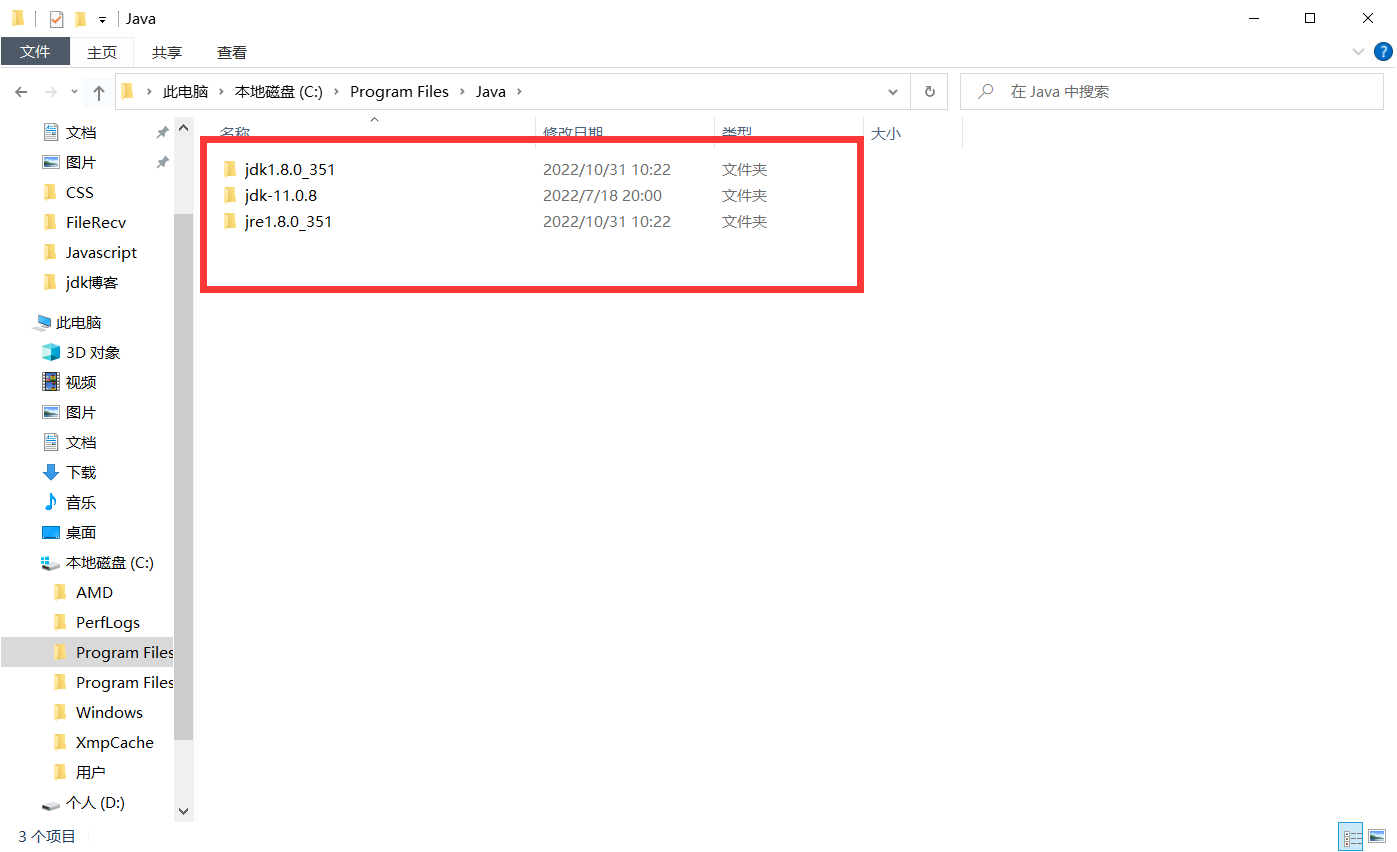
1,在计算机中点击属性进入
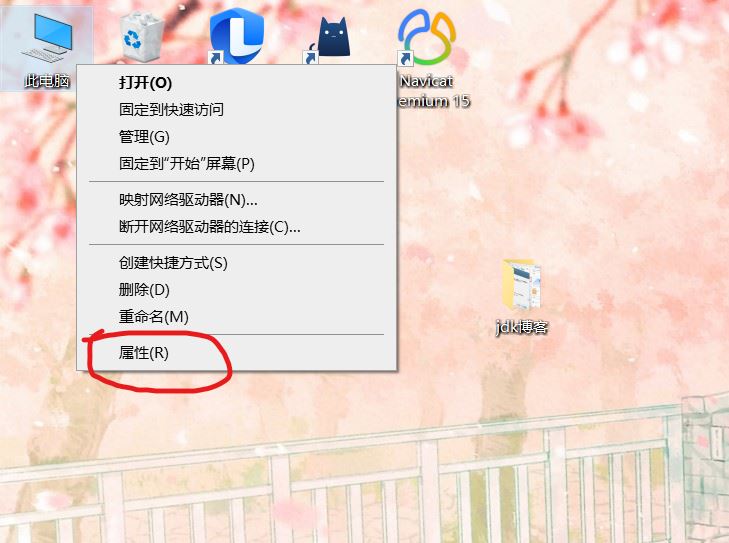
2,点击高级系统设置
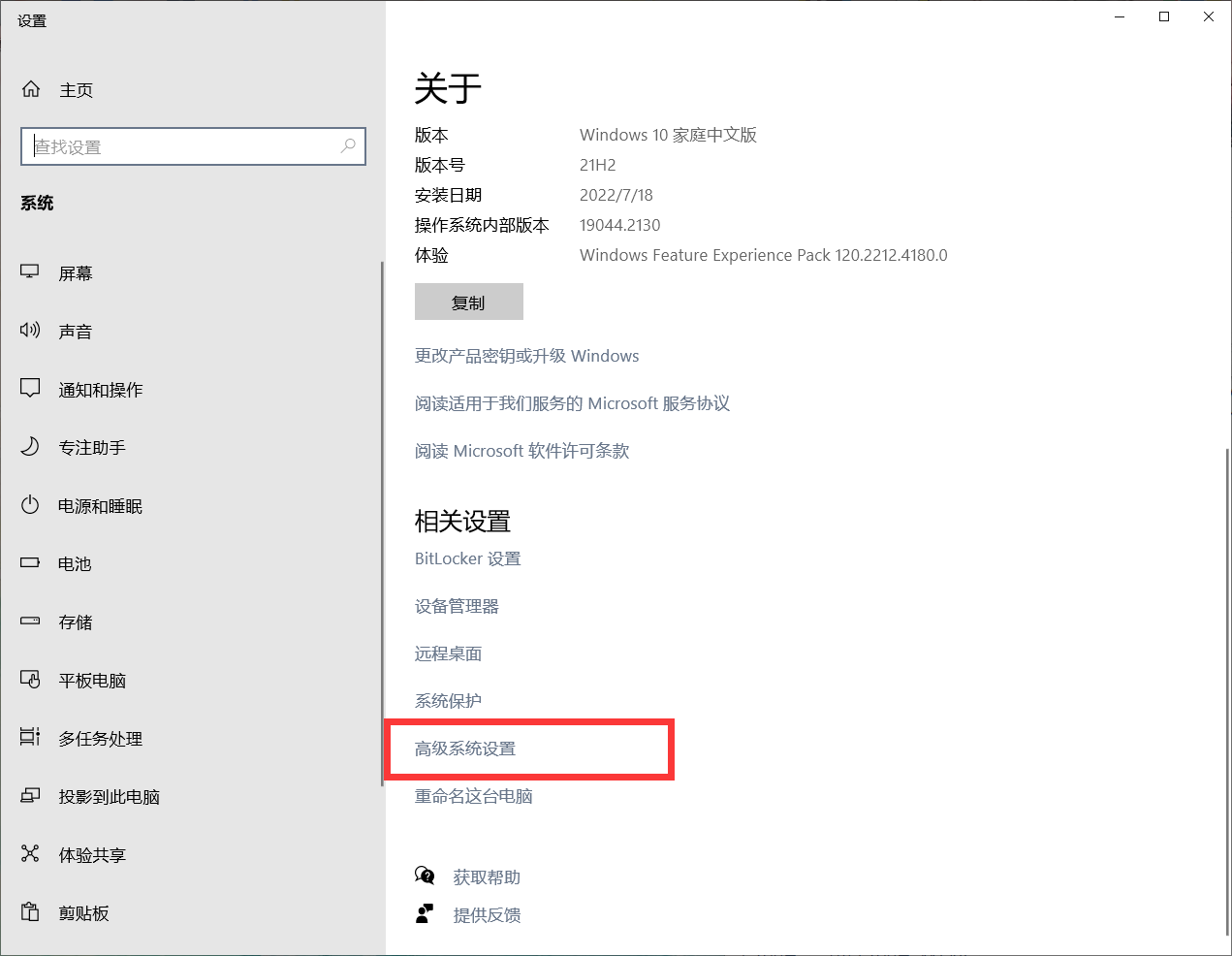
3,点击环境变量

4,在系统变量里面,点击新建 变量名:JAVA_HOME,变量值:%JAVA8_HOME%,点击确认。
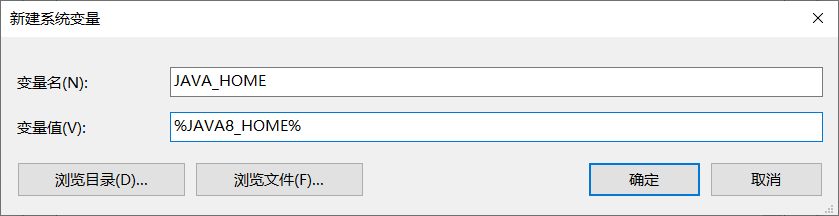
完成后如下图所示,解释一下:这个%JAVA8_HOME%中的这个8后续我们可以进行修改成11,因为你这个代表并不是JDK8的路径,而只是一个变量,我们需要继续给这个变量新建一个路径,而这个路径,则是JDK8的安装目录,继续往下面看。
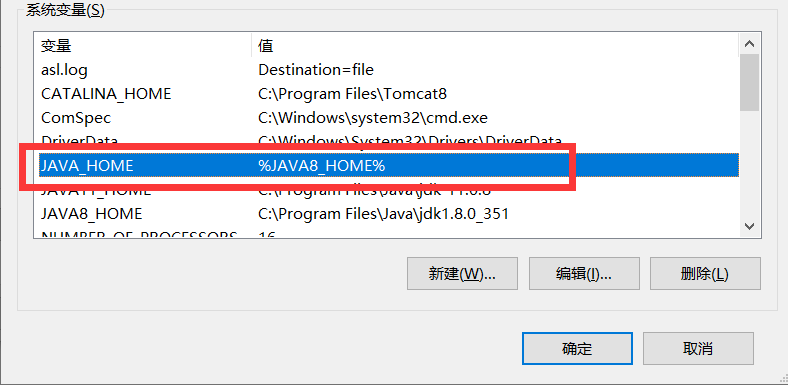
5,在系统变量里面继续新建 变量名:JAVA8_HOME,变量值:C:\Program Files\Java\jdk1.8.0_351,路径就为你的安装路径,最后点击确认。
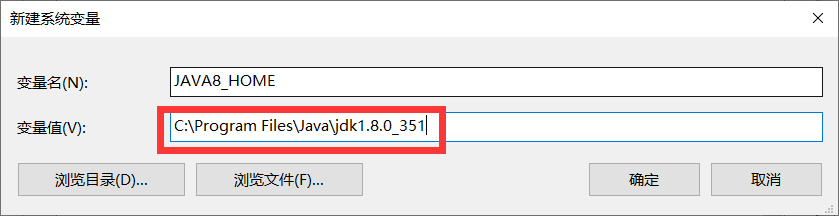
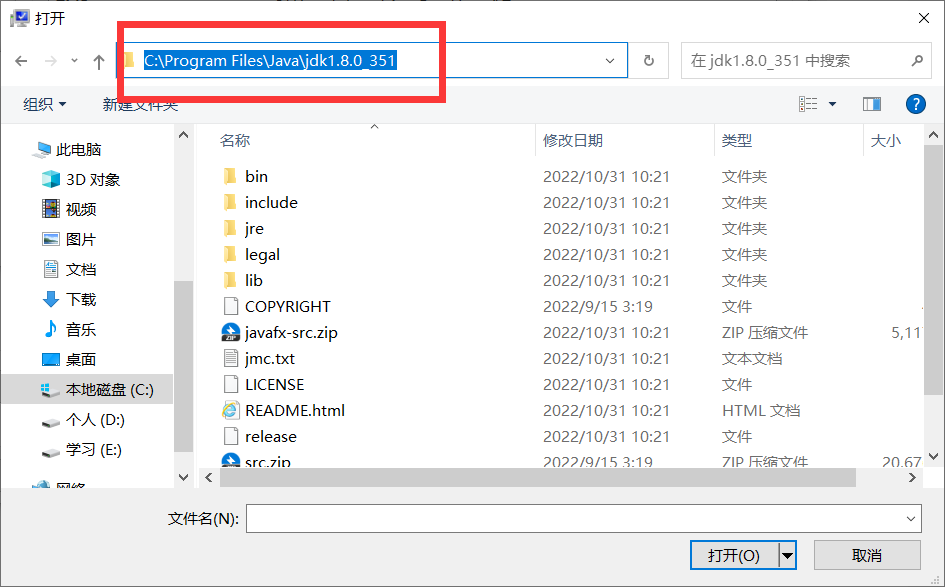
6,在系统变量里面继续新建 变量名:JAVA11_HOME,变量值:C:\Program Files\Java\jdk-11.0.8,路径就为你的安装路径,最后点击确认。
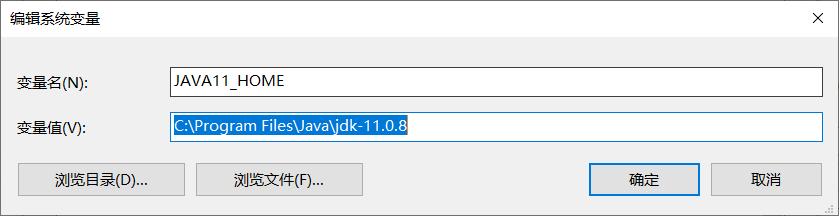
7,配置好后如图我这里所示:
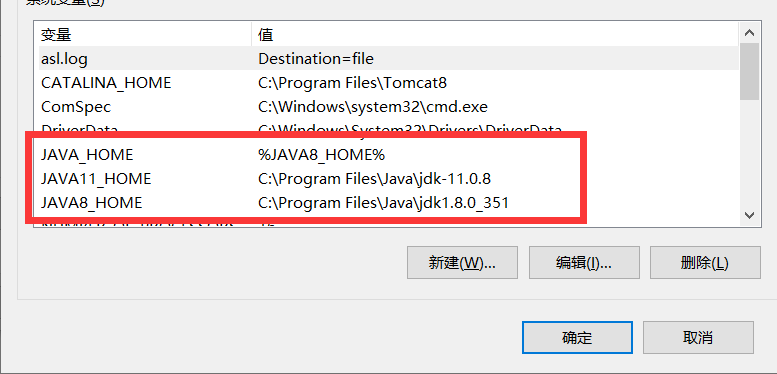
8,在环境变量中选中Path,点击编辑

9,在Path中新建环境变量,如图新建两个%JAVA_HOME%\bin,%JAVA_HOME%\jre\bin路径
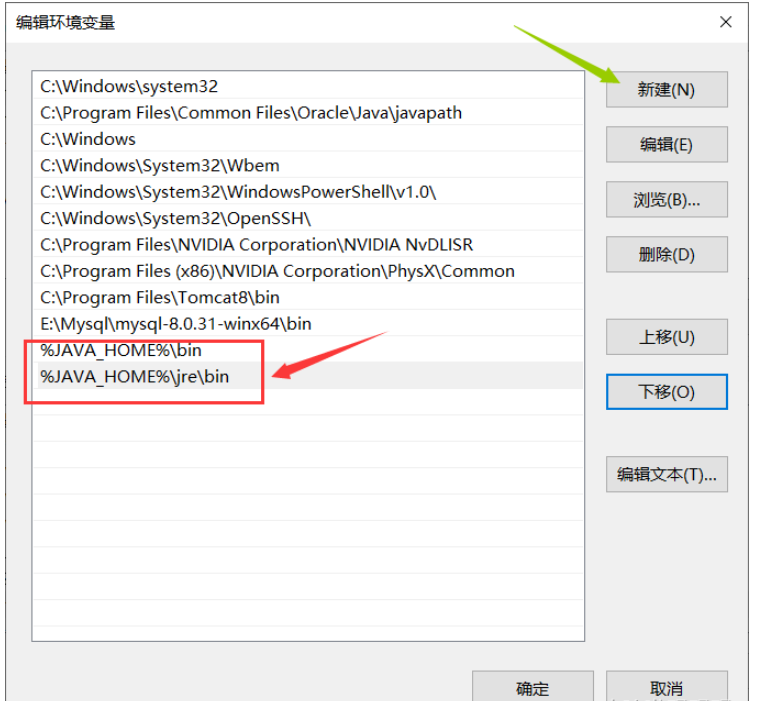
10,这里我们需要把最上面的这个路径下移,移动至我们的jdk的bin目录底下
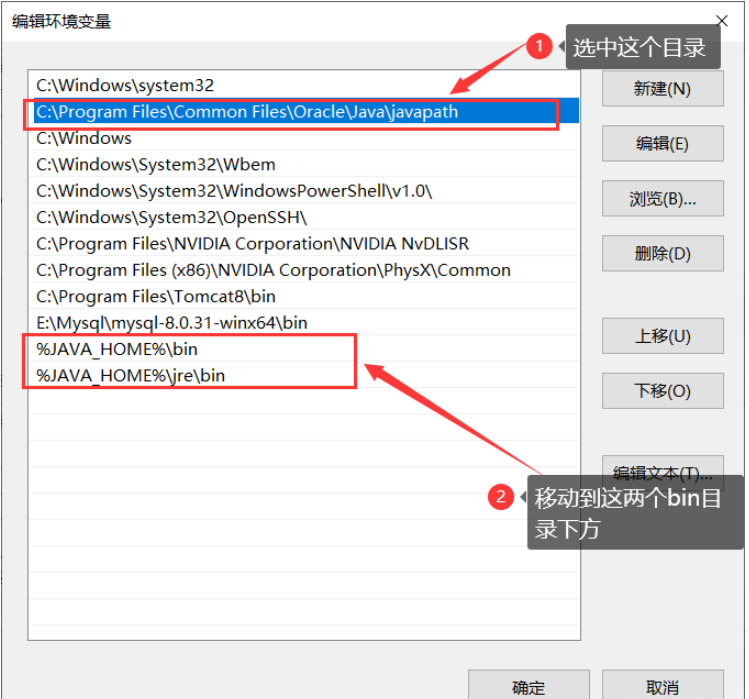
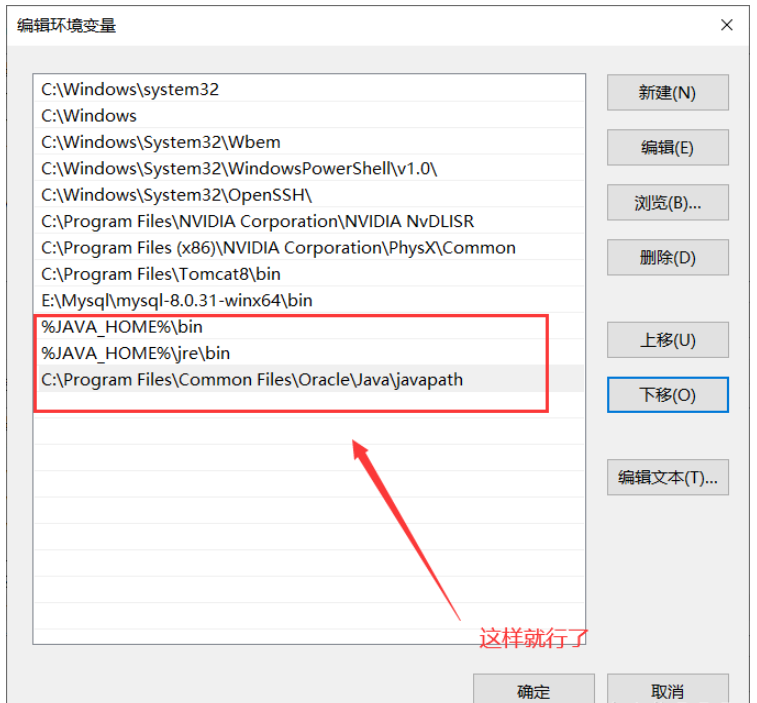
11,最关键的一步来了:若我们需要使用JDK8,我们就把开始我们在系统变量这里设置的变量改一下即可

到此,相信大家对“Win10怎么同时安装两个版本的JDK并随时切换”有了更深的了解,不妨来实际操作一番吧!这里是亿速云网站,更多相关内容可以进入相关频道进行查询,关注我们,继续学习!
免责声明:本站发布的内容(图片、视频和文字)以原创、转载和分享为主,文章观点不代表本网站立场,如果涉及侵权请联系站长邮箱:is@yisu.com进行举报,并提供相关证据,一经查实,将立刻删除涉嫌侵权内容。